Untuk menunjukkan kepada pengguna pemula cara mengoptimalkan aplikasi Anda, berikan informasi orientasi saat aplikasi dimulai. Berikut beberapa contoh informasi orientasi:
- Sajikan informasi mendetail tentang saluran yang tersedia saat pengguna pertama kali mengakses aplikasi saluran.
- Menarik perhatian pengguna ke fitur-fitur penting dalam aplikasi Anda.
- Mengilustrasikan langkah-langkah wajib atau yang direkomendasikan untuk dilakukan pengguna saat menggunakan aplikasi untuk pertama kalinya.
Library Leanback androidx menyediakan
class OnboardingSupportFragment untuk
menyajikan informasi pengguna pemula. Panduan ini menjelaskan cara menggunakan
class OnboardingSupportFragment untuk memberikan
informasi pengantar yang ditampilkan saat aplikasi diluncurkan untuk
pertama kalinya.
OnboardingSupportFragment menggunakan praktik terbaik UI TV
untuk menyajikan informasi dengan cara yang cocok dengan gaya UI TV
dan mudah dijelajahi di perangkat TV.
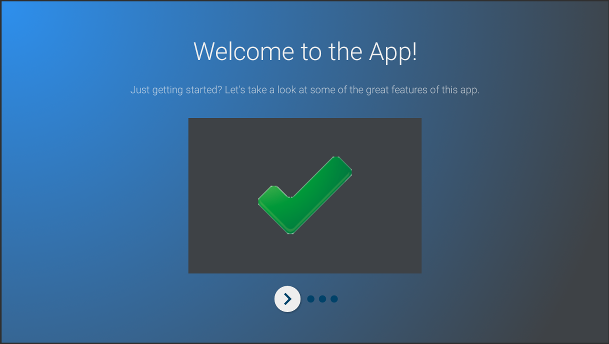
Gambar 1. Contoh
OnboardingSupportFragment.
OnboardingSupportFragment tidak sesuai untuk setiap kasus penggunaan.
Jangan gunakan OnboardingSupportFragment ketika Anda perlu menyertakan
elemen UI yang memerlukan input pengguna, seperti tombol dan kolom.
Selain itu, jangan gunakan OnboardingSupportFragment untuk tugas yang akan dilakukan
pengguna secara rutin. Terakhir, jika Anda perlu menampilkan UI multi-halaman yang memerlukan
input pengguna, pertimbangkan untuk menggunakan
GuidedStepSupportFragment.
Menambahkan OnboardingSupportFragment
Untuk menambahkan OnboardingSupportFragment
ke aplikasi, implementasikan class yang memperluas
class OnboardingSupportFragment. Tambahkan
fragmen ini ke aktivitas, baik menggunakan XML tata letak aktivitas maupun
secara terprogram. Pastikan aktivitas atau
fragmen menggunakan tema yang berasal dari
Theme_Leanback_Onboarding,
seperti yang dijelaskan di bagian Menyesuaikan tema.
Dalam metode onCreate()
aktivitas utama aplikasi Anda, panggil
startActivity()
dengan Intent yang mengarah ke
aktivitas induk OnboardingSupportFragment Anda.
Cara ini membantu memastikan bahwa
OnboardingSupportFragment Anda akan muncul
segera setelah aplikasi dimulai.
Untuk membantu memastikan bahwa
OnboardingSupportFragment hanya muncul
saat pertama kali pengguna memulai aplikasi Anda, gunakan
objek SharedPreferences
untuk melacak apakah pengguna telah melihat
OnboardingSupportFragment atau belum. Tentukan nilai boolean yang akan berubah menjadi true (benar) saat pengguna selesai melihat OnboardingSupportFragment. Periksa
nilai ini dalam metode onCreate()
aktivitas utama Anda dan hanya mulai
aktivitas induk OnboardingSupportFragment jika
nilainya salah.
Contoh berikut menunjukkan penggantian onCreate() yang memeriksa
nilai SharedPreferences dan, jika tidak ditetapkan ke true, memanggil
startActivity() untuk menampilkan OnboardingSupportFragment:
Kotlin
override fun onCreate(savedInstanceState: Bundle?) {
super.onCreate(savedInstanceState)
setContentView(R.layout.activity_main)
PreferenceManager.getDefaultSharedPreferences(this).apply {
// Check if we need to display our OnboardingSupportFragment
if (!getBoolean(MyOnboardingSupportFragment.COMPLETED_ONBOARDING_PREF_NAME, false)) {
// The user hasn't seen the OnboardingSupportFragment yet, so show it
startActivity(Intent(this@OnboardingActivity, OnboardingActivity::class.java))
}
}
}
Java
@Override
protected void onCreate(Bundle savedInstanceState) {
super.onCreate(savedInstanceState);
setContentView(R.layout.activity_main);
SharedPreferences sharedPreferences =
PreferenceManager.getDefaultSharedPreferences(this);
// Check if we need to display our OnboardingSupportFragment
if (!sharedPreferences.getBoolean(
MyOnboardingSupportFragment.COMPLETED_ONBOARDING_PREF_NAME, false)) {
// The user hasn't seen the OnboardingSupportFragment yet, so show it
startActivity(new Intent(this, OnboardingActivity.class));
}
}
Setelah pengguna melihat OnboardingSupportFragment, tandai sebagai telah dilihat menggunakan objek SharedPreferences. Untuk melakukannya, ganti
onFinishFragment()
di OnboardingSupportFragment dan tetapkan nilai SharedPreferences
ke benar (true), seperti yang ditunjukkan dalam contoh berikut:
Kotlin
override fun onFinishFragment() {
super.onFinishFragment()
// User has seen OnboardingSupportFragment, so mark our SharedPreferences
// flag as completed so that we don't show our OnboardingSupportFragment
// the next time the user launches the app
PreferenceManager.getDefaultSharedPreferences(context).edit().apply {
putBoolean(COMPLETED_ONBOARDING_PREF_NAME, true)
apply()
}
}
Java
@Override
protected void onFinishFragment() {
super.onFinishFragment();
// User has seen OnboardingSupportFragment, so mark our SharedPreferences
// flag as completed so that we don't show our OnboardingSupportFragment
// the next time the user launches the app
SharedPreferences.Editor sharedPreferencesEditor =
PreferenceManager.getDefaultSharedPreferences(getContext()).edit();
sharedPreferencesEditor.putBoolean(
COMPLETED_ONBOARDING_PREF_NAME, true);
sharedPreferencesEditor.apply();
}
Menambahkan halaman OnboardingSupportFragment
OnboardingSupportFragment
menampilkan konten dalam serangkaian halaman yang diurutkan. Setelah menambahkan
OnboardingSupportFragment, Anda perlu menentukan
halaman orientasi. Setiap halaman dapat memiliki judul, deskripsi, dan
beberapa subtampilan yang dapat berisi gambar atau animasi.
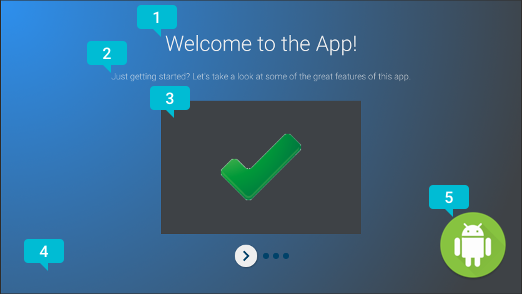
Gambar 2. OnboardingSupportFragment
halaman.
Gambar 2 menunjukkan contoh halaman dengan info yang menandai elemen halaman yang dapat disesuaikan yang dapat disediakan oleh OnboardingSupportFragment Anda. Elemen halaman tersebut adalah:
- Judul halaman.
- Deskripsi halaman.
- Tampilan konten halaman, dalam hal ini tanda centang hijau sederhana dalam kotak abu-abu. Tampilan ini bersifat opsional. Gunakan tampilan ini untuk mengilustrasikan detail halaman. Misalnya, Anda mungkin menyertakan screenshot yang menyoroti fitur aplikasi yang dijelaskan halaman.
- Tampilan latar belakang halaman, dalam hal ini gradien warna biru sederhana. Tampilan ini selalu dirender di belakang tampilan lain pada halaman. Tampilan ini bersifat opsional.
- Tampilan latar depan halaman, dalam hal ini logo. Tampilan ini selalu dirender di depan semua tampilan lain pada halaman. Tampilan ini bersifat opsional.
Lakukan inisialisasi informasi halaman saat
OnboardingSupportFragment pertama kali dibuat
atau dilampirkan ke aktivitas induk, karena sistem meminta informasi halaman
saat membuat tampilan fragmen. Anda dapat melakukan inisialisasi informasi
halaman di konstruktor class atau dalam penggantian
onAttach().
Ganti setiap metode berikut, yang memberikan informasi halaman ke sistem:
getPageCount()menampilkan jumlah halaman dalamOnboardingSupportFragment.getPageTitle()menampilkan judul untuk nomor halaman yang diminta.getPageDescription()menampilkan deskripsi untuk nomor halaman yang diminta.
Ganti setiap metode berikut untuk menyediakan subtampilan opsional untuk menampilkan gambar atau animasi:
onCreateBackgroundView()menampilkanViewyang Anda buat untuk bertindak sebagai tampilan latar belakang atau null jika tampilan latar belakang tidak diperlukan.onCreateContentView()menampilkanViewyang Anda buat untuk bertindak sebagai tampilan konten atau null jika tampilan konten tidak diperlukan.onCreateForegroundView()menampilkanViewyang Anda buat untuk bertindak sebagai tampilan latar depan atau null jika tampilan latar depan tidak diperlukan.
Sistem akan menambahkan View yang Anda buat ke tata letak
halaman. Contoh berikut mengganti
onCreateContentView() dan menampilkan
ImageView:
Kotlin
private lateinit var contentView: ImageView
...
override fun onCreateContentView(inflater: LayoutInflater?, container: ViewGroup?): View? {
return ImageView(context).apply {
scaleType = ImageView.ScaleType.CENTER_INSIDE
setImageResource(R.drawable.onboarding_content_view)
setPadding(0, 32, 0, 32)
contentView = this
}
}
Java
private ImageView contentView;
...
@Override
protected View onCreateContentView(LayoutInflater inflater, ViewGroup container) {
contentView = new ImageView(getContext());
contentView.setScaleType(ImageView.ScaleType.CENTER_INSIDE);
contentView.setImageResource(R.drawable.onboarding_content_view);
contentView.setPadding(0, 32, 0, 32);
return contentView;
}
Menambahkan layar logo awal
OnboardingSupportFragment dapat dimulai
dengan layar logo opsional yang memperkenalkan aplikasi Anda. Jika Anda ingin menampilkan
Drawable
sebagai layar logo, panggil
setLogoResourceId()
dengan ID Drawable
di metode onCreate()
dari OnboardingSupportFragment Anda.
Sistem akan memudar dan menampilkan
Drawable secara singkat, lalu memudarkan Drawable
sebelum menampilkan halaman pertama OnboardingSupportFragment Anda.
Jika Anda ingin memberikan animasi kustom untuk layar logo, daripada
memanggil setLogoResourceId(), ganti
onCreateLogoAnimation() dan tampilkan objek Animator
yang merender animasi kustom Anda, seperti yang ditunjukkan pada contoh berikut:
Kotlin
public override fun onCreateLogoAnimation(): Animator =
AnimatorInflater.loadAnimator(context, R.animator.onboarding_logo_screen_animation)
Java
@Override
public Animator onCreateLogoAnimation() {
return AnimatorInflater.loadAnimator(getContext(),
R.animator.onboarding_logo_screen_animation);
}
Menyesuaikan animasi halaman
Sistem menggunakan animasi default saat menampilkan halaman pertama
OnboardingSupportFragment dan saat pengguna
membuka halaman lain. Anda dapat menyesuaikan animasi ini dengan
mengganti metode di
OnboardingSupportFragment Anda.
Untuk menyesuaikan animasi yang muncul di halaman pertama,
ganti
onCreateEnterAnimation()
dan tampilkan Animator.
Contoh berikut akan membuat Animator yang menskalakan tampilan konten
secara horizontal:
Kotlin
override fun onCreateEnterAnimation(): Animator =
ObjectAnimator.ofFloat(contentView, View.SCALE_X, 0.2f, 1.0f)
.setDuration(ANIMATION_DURATION)
Java
@Override
protected Animator onCreateEnterAnimation() {
Animator startAnimator = ObjectAnimator.ofFloat(contentView,
View.SCALE_X, 0.2f, 1.0f).setDuration(ANIMATION_DURATION);
return startAnimator;
}
Untuk menyesuaikan animasi yang digunakan saat pengguna membuka halaman lain, ganti onPageChanged().
Dalam metode onPageChanged() Anda, buat objek Animator
yang menghapus halaman sebelumnya dan menampilkan halaman berikutnya, tambahkan objek ini ke
AnimatorSet, dan putar kumpulan. Contoh berikut
menggunakan animasi fade-out untuk menghapus halaman sebelumnya, memperbarui
gambar tampilan konten, dan menggunakan animasi fade-in untuk menampilkan halaman berikutnya:
Kotlin
override fun onPageChanged(newPage: Int, previousPage: Int) {
// Create a fade-out animation for previousPage and, once
// done, swap the contentView image with the next page's image
val fadeOut = ObjectAnimator.ofFloat(mContentView, View.ALPHA, 1.0f, 0.0f)
.setDuration(ANIMATION_DURATION)
.apply {
addListener(object : AnimatorListenerAdapter() {
override fun onAnimationEnd(animation: Animator) {
mContentView.setImageResource(pageImages[newPage])
}
})
}
// Create a fade-in animation for nextPage
val fadeIn = ObjectAnimator.ofFloat(mContentView, View.ALPHA, 0.0f, 1.0f)
.setDuration(ANIMATION_DURATION)
// Create AnimatorSet with fade-out and fade-in animators and start it
AnimatorSet().apply {
playSequentially(fadeOut, fadeIn)
start()
}
}
Java
@Override
protected void onPageChanged(final int newPage, int previousPage) {
// Create a fade-out animation for previousPage and, once
// done, swap the contentView image with the next page's image
Animator fadeOut = ObjectAnimator.ofFloat(mContentView,
View.ALPHA, 1.0f, 0.0f).setDuration(ANIMATION_DURATION);
fadeOut.addListener(new AnimatorListenerAdapter() {
@Override
public void onAnimationEnd(Animator animation) {
mContentView.setImageResource(pageImages[newPage]);
}
});
// Create a fade-in animation for nextPage
Animator fadeIn = ObjectAnimator.ofFloat(mContentView,
View.ALPHA, 0.0f, 1.0f).setDuration(ANIMATION_DURATION);
// Create AnimatorSet with fade-out and fade-in animators and start it
AnimatorSet set = new AnimatorSet();
set.playSequentially(fadeOut, fadeIn);
set.start();
}
Untuk detail selengkapnya tentang cara membuat
objek Animator dan
objek AnimatorSet, lihat
Ringkasan Animasi Properti.
Menyesuaikan tema
Setiap implementasi
OnboardingSupportFragment harus menggunakan tema
Theme_Leanback_Onboarding
atau tema yang diturunkan dari Theme_Leanback_Onboarding. Tetapkan
tema untuk OnboardingSupportFragment Anda dengan melakukan salah satu hal berikut:
- Tetapkan aktivitas induk
OnboardingSupportFragmentuntuk menggunakan tema yang diinginkan. Contoh berikut menunjukkan cara menyetel aktivitas untuk menggunakanTheme_Leanback_Onboardingdalam manifes aplikasi:<activity android:name=".OnboardingActivity" android:enabled="true" android:exported="true" android:theme="@style/Theme.Leanback.Onboarding"> </activity>
-
Tetapkan tema dalam aktivitas induk menggunakan
atribut
LeanbackOnboardingTheme_onboardingThemedalam tema aktivitas kustom. Arahkan atribut ini ke tema kustom lain yang hanya digunakan oleh objekOnboardingSupportFragmentdalam aktivitas Anda. Gunakan pendekatan ini jika aktivitas Anda sudah menggunakan tema kustom dan Anda tidak ingin menerapkan gayaOnboardingSupportFragmentke tampilan lain dalam aktivitas tersebut. - Ganti
onProvideTheme()dan tampilkan tema yang diinginkan. Gunakan pendekatan ini jika beberapa aktivitas menggunakanOnboardingSupportFragmentAnda atau jika aktivitas induk tidak dapat menggunakan tema yang diinginkan. Contoh berikut menggantionProvideTheme()dan menampilkanTheme_Leanback_Onboarding:Kotlin
override fun onProvideTheme(): Int = R.style.Theme_Leanback_Onboarding
Java
@Override public int onProvideTheme() { return R.style.Theme_Leanback_Onboarding; }

